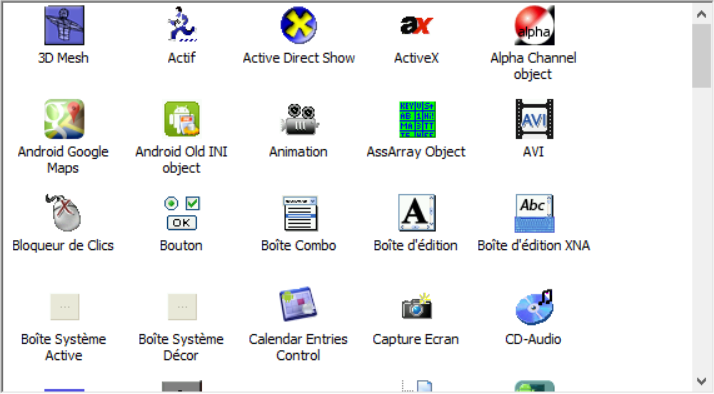
Comment prendre en main ClickTeam Fusion 2.5
Résumé
Dans ce premier document, vous allez prendre connaissance du logiciel de création de jeux vidéos ClickTeam Fusion, sa prise en main, son vocabulaire, et ses notions de base.
Découvrir Les bases de la fusion
Dans cette session, nous aborderons les points suivants :
• la création d’un jeu vidéo
• Les notions de base de l’interface utilisateur de Fusion
• Prise en Main
L’apprentissage d’un nouvel outil est une tâche difficile. Ce chapitre va vous présenter le monde du développement de jeux avec Fusion de Clickteam. Vous apprendrez les rudiments des outils ” de l’interface utilisateur et comment débuter le développement de jeux.
À propos de la création d’un jeu vidéo
Vous souhaitez créer des jeux vidéo, et c’est génial ! C’est aussi simple que ça ! Bienvenue dans le cercle de développeurs de jeux ! Je ne sais pas d’où provient votre motivation. Peut-être que votre frère aîné vous a présenté les jeux vidéo et vous avez adoré pouvoir maitriser ce qui se passe à l’écran.
Peut-être que vous êtes déjà un joueur passionné. Vous venez de découvrir peut-être à propos de cette forme d’art cool ou que vous avez toujours voulu pour créer votre propre jeu, mais vous ne savez pas comment ni par où commencer. Quels que soient vos raisons-je vais faire de mon mieux pour vous aider à réaliser votre rêve avec fusion!
Commençons donc avec la principale question: Qu’est-ce qui est nécessaire pour créer un jeu vidéo ?
Eh bien, de toute évidence vous possédez FUSION, un outil de développement de jeux si vous êtes en train de lire ce livre. Vous avez la volonté d’apprendre. Mais ce que je veux dire, c’est de quels ingrédients avons-nous besoin pour créer un jeu ?
Vous voulez créer un jeu vidéo ? C’est très bien. C’est l’art visuel émergeant du XXIème siècle comme la bande dessiné au XXème siècle.
Les outils se sont multipliés pour rendre le processus de réalisation plus facile. Je parle bien de processus de réalisation et non de création. Le processus de création ne nécessite pas d’outils sophistiqués, mais de la méthode et de l’imagination. L’imagination, c’est vous qui l’avez, n’est-ce pas ? Pour la méthode, nous pouvons vous en proposer une. Il existe un processus en 6 étapes pour que votre œuvre ait la consistance nécessaire pour sortir du lot.
6 étapes, 6 aspects à maîtriser.
- une idée, un but,
- une forme,
- un idiome,
- une structure,
- une technique,
- une apparence.
Le problème des débutants, c’est qu’ils sont séduits par le produit fini, l’apparence qui l’étape 6. Souvent les débutants veulent commencer par la fin : l’apparence et la technique en évitant les autres étapes précédentes. C’est vrai que la plupart des outils de création comme RPG Maker par exemple proposent de sauter ces étapes puisque cinq des six étapes sont imposées.
Nous allons détailler ces 6 étapes :
- une idée, un but, une émotion, un plaisir à transmettre, le point de départ
- une forme : pour nous ce sera le jeu vidéo, pour d’autres se sera la musique ou le dessin.
- un idiome : c’est un moyen d’expression autre que le langage. En matière de jeux vidéo, c’est choisir un genre, un style graphique, un gameplay,
- une structure, ce que nous allons étudier avec Studio HEXILIS, choisir les éléments à inclure, dans quel ordre, organisation du temps et de l’espace de jeu.
- une technique : ce que nous allons étudier avec ClickTeam Fusion, techniques de fabrication, savoir-faire, solution aux problèmes, mener le travail jusqu’à son terme.
- une apparence : mise en valeur du produit fini. Présentation, packaging, touche final…
Apprendre à connaître certains termes à propos de l’outil
FUSION de Clickteam est un outil qui vous permet de créer toutes sortes de jeux, applications, programmes, et même des économiseurs d’écran (tombé en désuétude) ! Et tout cela sans aucune connaissance d’un langage de programmation! Bien sûr, il existe certains termes que vous devrez connaître avant. Nous allons les découvrir en créant notre premier jeu!
L’application
Fusion crée des applications. Vous pouvez les appeler des apps, des jeux ou des présentations. Tout ce que vous créez sera enregistré comme une application avec l’extension .mfa sur votre disque dur.
 Les scènes
Les scènes
Les scènes correspondent aux différents écrans de votre application. Ils peuvent correspondre aux niveaux d’un jeu, aux différents écrans d’une application, aux diapositives dans une présentation multimédia, et ainsi de suite. Prenons un jeu simple comme exemple: la première image serait l’écran d’accueil, la seconde scène serait le jeu lui-même, et la troisième scène serait le tableau des scores!
Les objets
Les objets sont déposés dans une scène. Ils sont les différents acteurs de votre application. Fusion contient beaucoup d’objets différents pour s’adapter à différentes tâches. Par exemple, un objet actif peut être utilisé comme un caractère dans un jeu ; un objet « Boite d’édition » peut afficher du texte, tel qu’un score; l’accéléromètre, lit les données du capteur gyroscopique d’un téléphone mobile; et ainsi de suite. Les objets sont déposés ou insérés sur la scène dans l’éditeur de scène. Chaque objet peut également avoir un certain nombre de conditions, des actions, des expressions de contrôle et permettent de définir comment ils agissent alors que l’application est en cours d’exécution. La 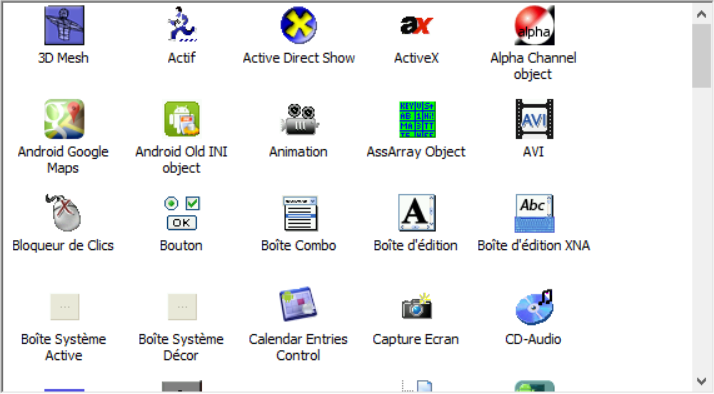
Les propriétés
Tous les objets sont définis par leur jeu de propriétés trouvées dans la barre d’outils « Propriétés ». Les Propriétés se composent de valeurs réglables (textes, options, couleurs, polices, etc.) qui définissent précisément le comportement de vos objets. Tout comme chaque objet, les scènes ont aussi des propriétés personnalisables qui définissent la façon dont votre application devra agir lorsqu’elle est exécutée. La capture d’écran suivante illustre la barre d’outils « Propriétés » :
Les événements
La logique de votre application est définie avec des événements. Les « Événements » contrôleront tout à propos de vos objets : comment votre objet doit se déplacer, lire une animation, effectuer des calculs, ou être détruits. Vous pouvez appeler les événements (et l’éditeur d’événements) c’est le moteur de Fusion.
C’est ici où vous « codez » votre application.
Les événements, et c’est là le point important – sont la façon de programmer avec fusion ! Vous saisissez et modifiez le comportement de vos objets dans l’éditeur d’événements. Les événements sont faits de conditions et d’actions.
Les conditions et actions
Les conditions sont de simples questions que peut être Vrai ou fausse.
En appuyant sur “Barre d’espacement ” est une condition, comme vous pouvez le voir dans la capture d’écran suivante :
Cette condition sera définie sur vrai si le joueur appuie sur la touche « espace » pendant que l’application est en cours d’exécution. Un événement peut contenir plus d’une condition, chacune figurant après l’autre. Si la première condition est remplie, Fusion vérifie immédiatement pour voir si les prochaines conditions sont remplies dans l’ordre décroissant. Pour que la réalisation de l’action soit considérée comme vrai, tous les événements doivent être vrais en même temps. Lorsque les conditions d’un événement sont vraies, les actions de l’événement sont exécutées.
Une action est une tâche à effectuer lorsque les conditions sont vraies. Ajouter 10 à score de joueur 1 peut être notre action.
Lorsque cette action est exécutée, 10 points sont ajoutés à la partition de joueur 1. Un événement peut aussi contenir plus d’une action; dans ce cas, elles seront exécutées l’une après l’autre.
Combiner la condition avec l’action et vous obtenez votre premier événement comme :
en appuyant sur “Espace”– ajouter 10 au score de joueur 1 :
C’est aussi simple que ça ! Vous allez travailler avec un grand nombre de ces événements « si… alors » pendant votre processus de développement.
Les notions de base de l’interface utilisateur de fusion
Comme vous pourrez le voir, l’interface de chaque éditeur de Fusion est construite de la même façon, très intuitif. Trop de barres d’outils seraient source de confusion. Fusion permet de réduire le nombre au minimum :
La section du haut
La barre d’outils principale vous permet de naviguer dans Fusion et ses éditeurs. Bien sûr, il inclut également les normes des éléments classique d’une application (Nouveau, Enregistrer, Ouvrir, et ainsi de suite), et il y a également quelques options pour vous aider avec la gestion de l’espace de travail. Mais je pense vraiment que vous trouverez des informations sur toutes les options par vous-même avec le temps.
La section de gauche
La barre d’outils Espace de travail comprend vos applications ouvertes (jeux) et toutes ses images. C’est votre fenêtre principale pour gérer les scènes de votre jeu et passer d’une scène à l’autre!
La fenêtre « Propriétés » affiche toutes les propriétés en fonction de l’objet ou la scène sélectionnée.
La section centrale
La scène est le lieu de l’action. C’est l’endroit où tous vos petits personnages, vos vaisseaux spatiaux, et vous écureuils (oui, vos écureuils!) joueront. C’est la scène pour vos acteurs.
La section droite
Ajouter et modifier vos calques sur le côté droit de l’écran. Organiser tous vos objets sur différents calques. Vous pourrez utiliser la superposition pour faire des effets spécifiques tels que le défilement avec l’effet de parallaxe.
La section inférieure
Utilisez la « barre d’outils Bibliothèque » sur le bas-côté gauche pour importer les ressources de votre bibliothèque.
Vos objets courants, tels que la taille ou la position, peuvent être consulté sur le coin inférieur droit de l’écran :
Toutes les barres d’outils et fenêtres peuvent être organisées comme vous le désirez. Il suffit de faire glisser les panneaux uniques d’un endroit à un autre pour personnaliser votre écran.
Apprendre à connaître l’interface de fusion peut prendre un certain temps. Mais vous vous rendrez vite compte qu’il est structuré de façon très intuitive. Pour obtenir des instructions détaillées de chaque icône dans la barre d’outils, utilisez le fichier d’aide intégré (appuyez sur F1) qui inclut chaque petit bouton et l’option que vous pourriez trouver quelque part à propos de Fusion.
Résumé
Vous avez appris les rudiments de l’interface de Fusion. Vous savez comment faire fonctionner l’outil et où trouver les propriétés les plus importantes ainsi que les options. Vous êtes maintenant prêt à commencer votre premier projet utilisant Fusion. Chapitre 2, les éditeurs de Fusion – votre premier jeu!, vous montrera comment travailler avec les éditeurs de fusion pour créer votre premier prototype de jeu.
Cet article n'a pas été revu depuis la publication.
Cet article a été créé par Club Brickodeurs le 17 mai 2020.
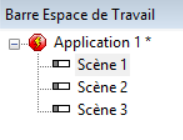 Les scènes
Les scènes



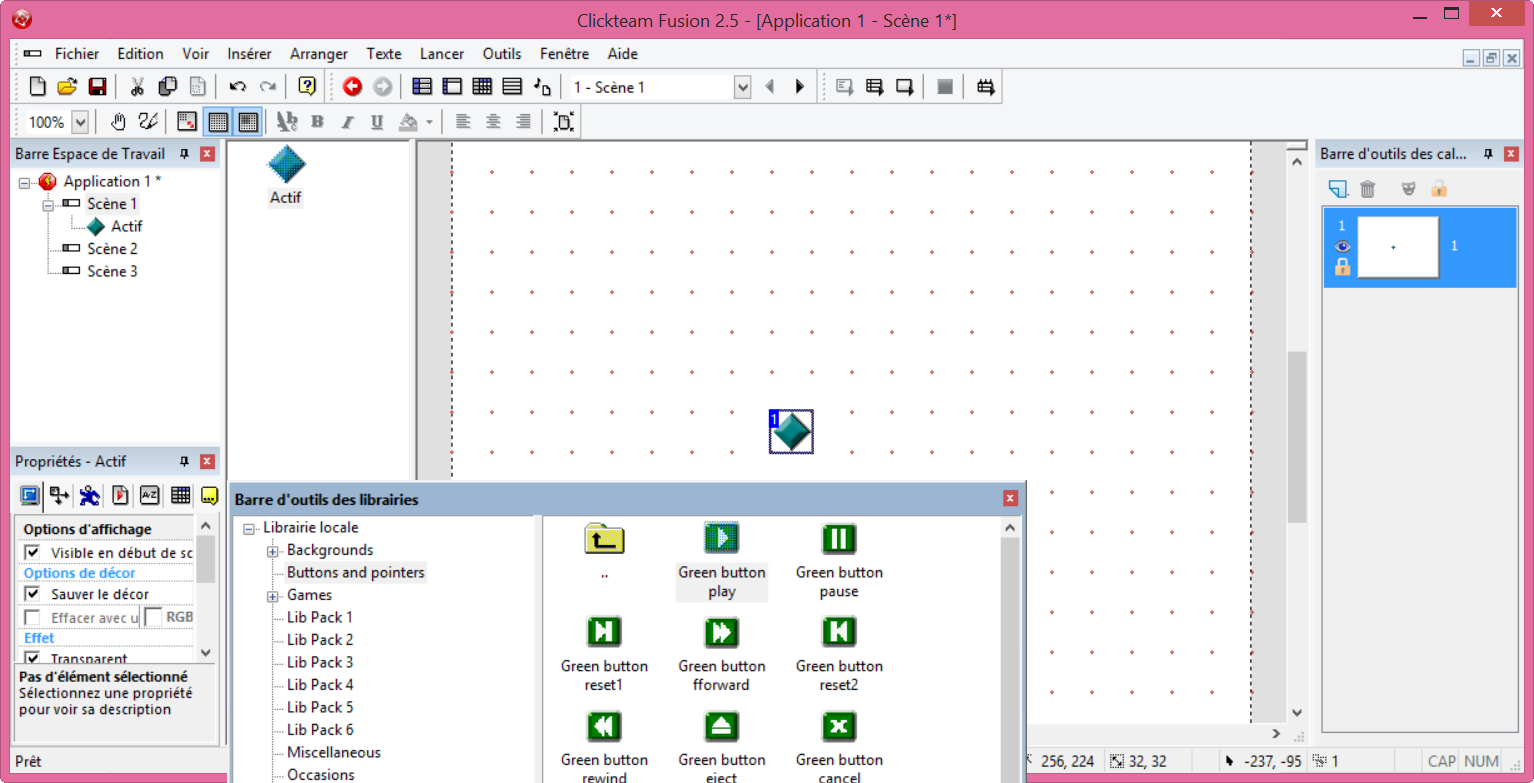
Laisser une réponse
Vous devez vous connecter pour publier un commentaire.